
Sunku pristatyti gerą įsimintiną pristatymą, kuris turi standartinį baltą foną. Verta pridėti daug įgūdžių, kad auditorijai nebūtų užmigę ekrano procese. Arba galite tai padaryti lengviau - vis dar sukurti normalų foną.
Pasitraukimo galimybės
Iš viso yra keletas galimybių pakeisti nugaros planas skaidres, todėl jis tai padaryti kaip paprasta ir sudėtinga priemonė. Pasirinkimas priklausys nuo pristatymo dizaino, jo užduočių, bet daugiausia iš autoriaus noro.Apskritai, galite pabrėžti keturis pagrindinius būdus, kaip nustatyti foną nuo skaidrių.
1 metodas: dizaino keitimas
Paprasčiausias būdas, kuris yra pirmasis žingsnis kuriant pristatymą.
- Norint eiti į "Design" skirtuką paraiškos antraštėje.
- Čia galite pamatyti platų visų rūšių pagrindinių dizaino parinkčių asortimentą, skiriasi ne tik skaidrių sričių išdėstymą, bet ir foną.
- Jums reikia pasirinkti dizainą, kuris yra labiausiai tinka formate ir pateikimo reikšmę. Po atrankos fonas pasikeis visoms skaidrėms nurodytame. Bet kuriuo metu pasirinkimas gali būti pakeistas, informacija iš to nesukelia - formatavimas įvyksta automatiškai ir visi duomenys įvedė save prisitaikyti prie naujo stiliaus.


Geras ir paprastas metodas, tačiau jis keičia visų skaidrių foną, todėl jie yra tokie patys.
2 metodas: Rankinis pokytis
Jei norite padaryti sudėtingesnį foną sąlygomis, kai siūlomų projektavimo galimybių nėra nieko, senovės sakymas prasideda: "Jei norite daryti kažką gero - tai pats."
- Štai du būdai. Dar dešiniuoju pelės mygtuku spustelėkite tuščią vietą ant skaidrių (arba skaidrios į kairėje esančiame sąraše) ir meniu, kuris atsidaro, pasirinkite "Fono formatas ..." ...
- ... arba eikite į skirtuką "Dizainas" ir paspauskite tą patį mygtuką pačiame įrankių juostos gale dešinėje.
- Atsidaro specialus formatavimo meniu. Čia galite pasirinkti bet kokius nugaros plano kūrimo būdus. Yra daug variantų - nuo esamų fono rankų nustatymų įterpti savo piešinį.
- Norėdami sukurti savo foną, remiantis paveikslėlyje, pirmame skirtuke turėsite pasirinkti "figūra ar tekstūra", tada spustelėkite mygtuką Failas. Naršyklės lange jums reikės rasti vaizdą, planuojamą naudoti kaip foną. Nuotraukos turėtų pasirinkti pagal skaidrių dydį. Pagal standartą šis santykis yra 16: 9.
- Taip pat apačioje yra papildomų mygtukų. "Atkurti foną" panaikina visus atliktus pakeitimus. "Taikyti visiems" naudoja gautą rezultatą visiems skaidres pristatyme automatiškai (pagal nutylėjimą, vartotojas redaguoja vieną).



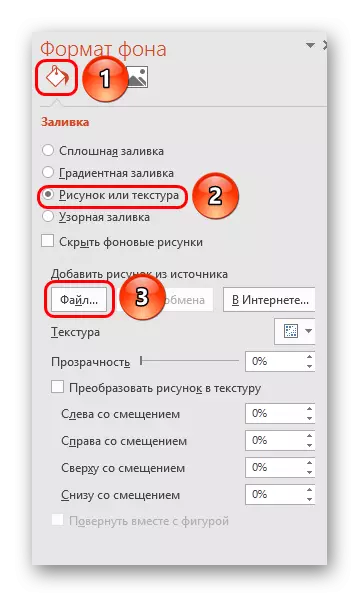
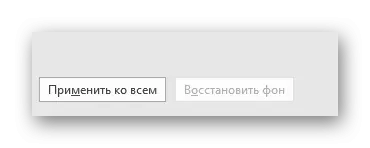
Šis metodas yra labiausiai funkcinis atsižvelgiant į galimybių platumą. Galite sukurti unikalius vaizdus bent už kiekvieną skaidrę.
3 metodas: darbas su šablonais
Yra net gilesnis kelias į universalų fono vaizdo nustatymus.
- Norėdami pradėti, įveskite "View" skirtuką pristatymo dangtelyje.
- Čia jums reikia eiti į darbo su šablonus režimu. Tam reikia paspausti skaidrių mėginį.
- Atsidarys skaidrių išdėstymų dizaineris. Čia galite sukurti savo parinktį (mygtukas "įterpti išdėstymą") ir redaguoti. Geriausia sukurti savo pačių skaidrę, kuri geriausiai tinka stilistikos pristatymui.
- Dabar jums reikia išleisti pirmiau aprašytą procedūrą - įveskite fono formatą ir atlikite norimus nustatymus.
- Taip pat galite naudoti standartinius redagavimo įrankius, esančius konstruktoriaus antraštėje. Čia galite sukurti bendrą temą ir rankiniu būdu konfigūruoti individualius aspektus.
- Baigęs darbą, geriausia nustatyti išdėstymo pavadinimą. Tai galima atlikti naudojant pervardymo mygtuką.
- Šablonas yra paruoštas. Baigęs darbą, lieka spustelėti "Uždaryti mėginio režimą" grįžti į įprastą pristatymo režimą.
- Dabar, dešinėje skaidres, galite paspaudus sąrašą kairėje ir pasirinkite "Layout" parinktį pop-up meniu.
- Čia bus pristatyta taikytina skaidrių modelius, tarp kurių bus sukurta anksčiau su visais nustatytais foniniu parametrais.
- Dar reikia spustelėti pasirinkimą ir bus taikomas mėginys.
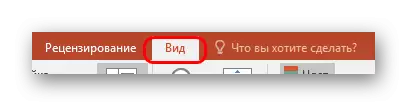






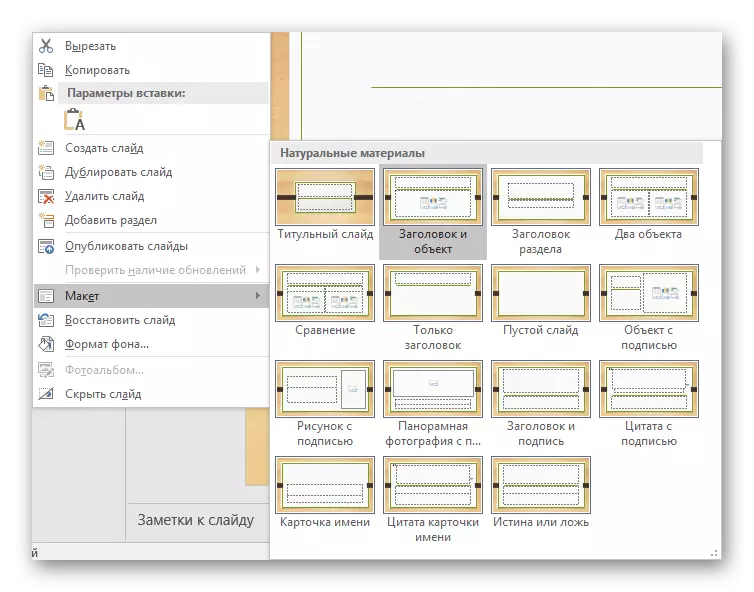
Šis metodas idealiai tinka sąlygoms, kai pristatymai yra reikalingi, kad būtų sukurtos skaidrės grupės su skirtingų tipų fono paveikslėliais.
4 metodas: paveikslėlis fone
Diletaninis būdas, bet ne pasakyti, kad tai neįmanoma.
- Jums reikia įterpti nuotraukas į programą. Dėl to įvesime skirtuką "Įterpti" ir atvaizdai "vaizdai" pasirinkite parinktį "Paveikslėliai".
- Stebėtojui atidarytas, reikia rasti norimą nuotrauką ir spustelėkite jį du kartus. Dabar jis lieka tik paspaudus įterptą vaizdą su dešiniuoju pelės mygtuku ir pasirinkite parinktį "į" Atgal Plan "iškylančiame meniu.

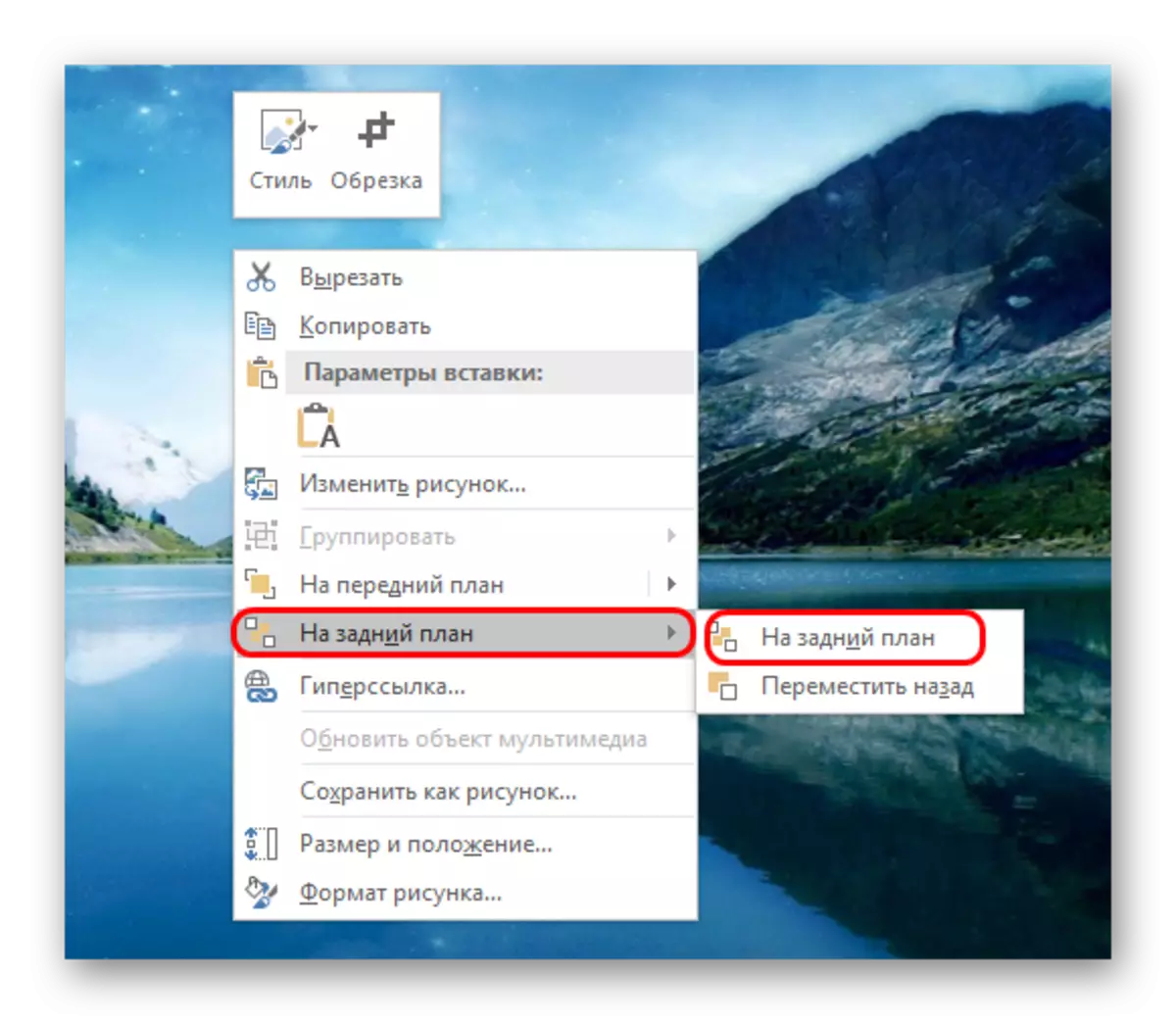
Dabar vaizdas nebus fonas, bet bus už likusių elementų. Tačiau gana paprasta galimybė nėra be minusų. Pasirinkite komponentus ant skaidrių taps problemiška, nes žymeklis dažniausiai patenka į "foną" ir pasirinkti jį.

Pastaba
Renkantis fono paveikslėlį, nepakanka pasirinkti sprendimą su tomis pačiomis proporcijomis skaidrėje. Geriau pasiimti didelės skiriamosios gebos vaizdą, nes kai pilno ekrano šou, žemo formato nugarą gali piksuliuoti ir atrodo naktį.
Renkantis dizainą svetainėse, individualūs elementai lieka priklausomai nuo konkretaus pasirinkimo. Daugeliu atvejų tai yra skirtingos dekoratyvinės dalelės palei skaidrių kraštus. Tai leidžia jums sukurti įdomių derinių su savo vaizdais. Jei jis trukdo, geriau nesirinkti jokio tipo dizaino ir darbo su pradiniu pristatymu.
